Come disegnare cerchi in Microsoft Word
L'aggiunta di forme a un documento può attirare l'attenzione su qualcosa che si desidera enfatizzare. Disegna un cerchio in Microsoft Word 2013 utilizzando gli strumenti nella scheda Inserisci. Utilizzato da solo o in combinazione con altre forme, un cerchio attira l'attenzione del lettore.
Passaggio 1
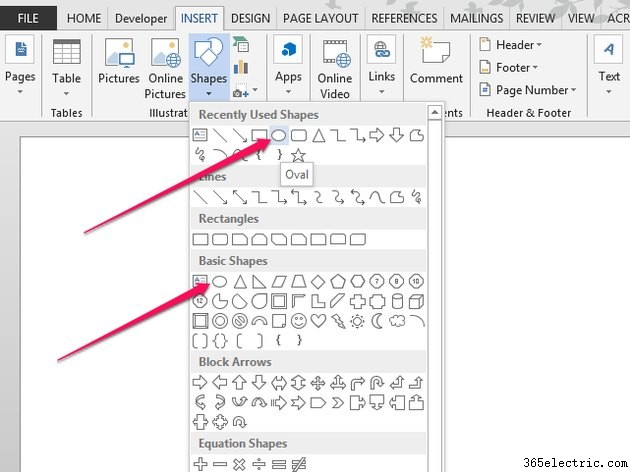
Posiziona il cursore dove vuoi il cerchio. Da Inserisci scheda, fai clic su Forme e scegli Ovale.
Suggerimento
Anche se la forma si chiama Ovale, crea anche dei cerchi. Dopo la prima volta che usi la forma, questa appare in Forme usate di recente; in caso contrario, l'ovale si trova nella sezione Forme di base.
Passaggio 2
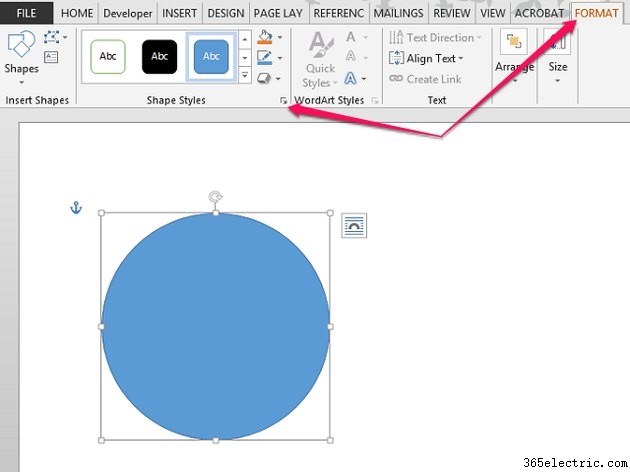
Tieni premuto il Maiusc tasto per vincolare la forma a un cerchio. Fai clic sul cerchio e tieni premuto mentre trascini la forma alla dimensione desiderata. La scheda cambia automaticamente nella scheda Formato. Puoi riempire il cerchio con un colore, cambiare il colore e la larghezza della linea e aggiungere effetti dalla scheda Formato. Per visualizzare opzioni aggiuntive, fai clic sulla freccia per espandere il menu Stili forma.
Passaggio 3
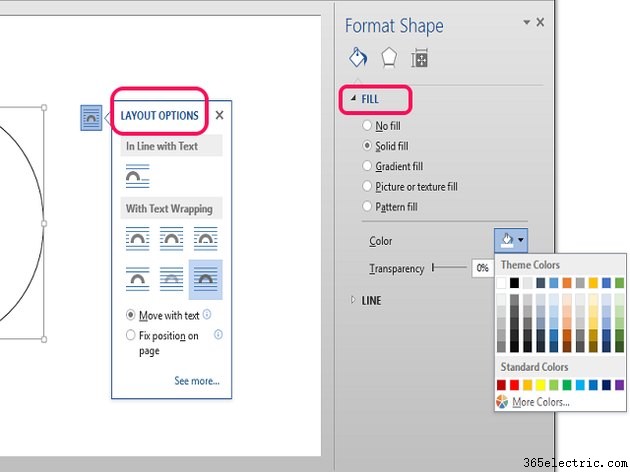
Usa il menu Opzioni layout per scegliere come appare il cerchio in relazione al testo. Usa il menu Riempimento per scegliere colori e stili all'interno del cerchio. Fai clic su una selezione in uno dei menu per applicarla al cerchio.
Passaggio 4
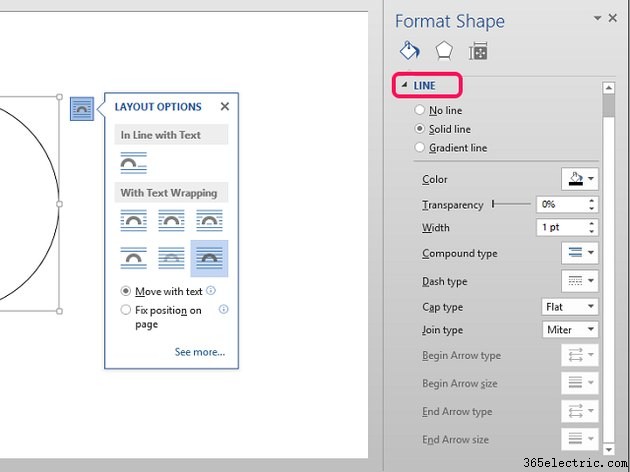
Per selezionare le opzioni Linea, fare clic sulla freccia accanto a Linea per espandere il menu Linea. Quando fai clic su una selezione, la modifica viene applicata automaticamente alla cerchia.
Passaggio 5
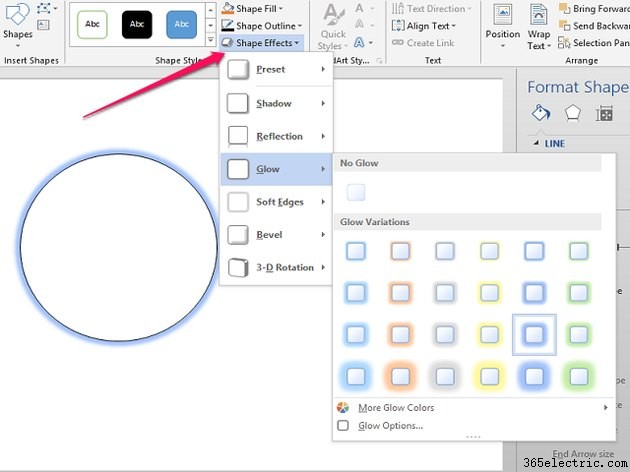
Se desideri aggiungere effetti, fai clic su Effetti forma per visualizzare il menu a tendina. Espandi qualsiasi opzione facendo clic sulla freccia accanto ad essa. Proprio come le altre opzioni, quando fai clic su un elemento, questo viene applicato al cerchio.
Passaggio 6
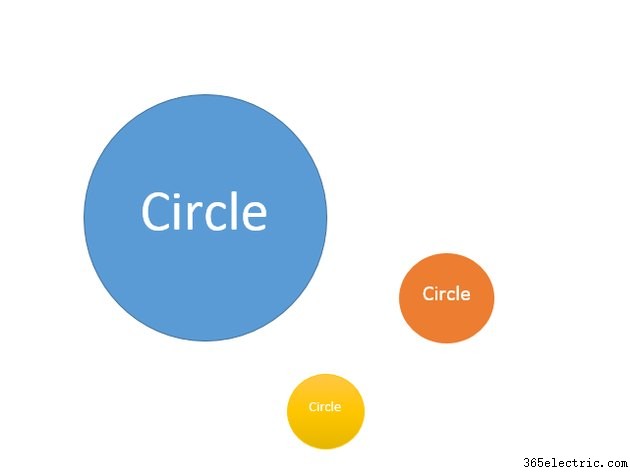
Se vuoi che il testo si trovi all'interno del cerchio, fai doppio clic in un punto qualsiasi del cerchio e apparirà un cursore. Digita il testo e premi Invio al termine.
